Ako zistiť frekvenciu RAM

- 1734
- 108
- Stanislav Mora
Ak potrebujete vidieť aktívnu frekvenciu Set RAM, ako aj frekvencie podporované modulmi na počítači alebo notebooku v systéme Windows 10, 8.1 alebo Windows 7, môžete to urobiť rôznymi spôsobmi: oba zabudované systémy systému a používanie programov tretích strán, ktoré vám umožňujú zistiť podrobnejšie informácie o RAM.
Tieto pokyny sú podrobne o tom, ako zistiť frekvenciu RAM: Po prvé, metódy dostupné v systéme Windows, potom nástroje tretieho strany s podrobnejšími informáciami.
- Ako vidieť aktuálnu frekvenciu pamäte podľa systému Windows
- CPU-Z
- AIDA64
- Výučba
Ako vidieť frekvenciu pamäte v systéme Windows
Windows poskytuje niekoľko metód na určenie, akú frekvenciu funguje RAM. Ak ste používateľom systému Windows 10, najjednoduchším spôsobom je Správca úloh: Otvorte ho (môžete použiť ponuku na tlačidle Štart), prejdite na kartu „Produktivita“ a vyberte „Pamäť“.

Na zadanej karte, okrem iných informácií, uvidíte bod „rýchlosti“, kde sa zobrazí frekvencia v MHZ.
Okrem toho v systéme Windows 10 aj v predchádzajúcich verziách systému môžete vidieť frekvencie pamäťových modulov na príkazovom riadku alebo powerShell, príkazy budú nasledujúce (parametre v tímoch sa môžu líšiť v závislosti od toho, ktoré informácie sú potrebné ):
- V CMD -
WMIC Memorychip Získajte banku, Capacy, DeviceLocator, MemoryType, Typedetail, Speed
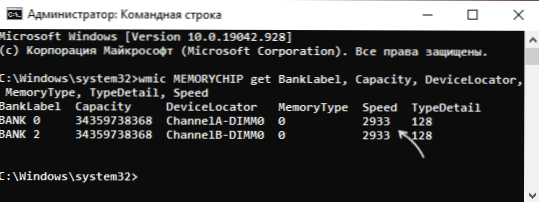
- PowerShell -
Get-wmiObject win32_physicalmemery | Formát -table manauktor, bankalabel, nakonfigurovaný Clockspeed, DeviceLocator, Capacy -Autosize

Poznámka: V prípade, že máte iba fyzický prístup k modulom RAM a operačný systém nie je nainštalovaný - môžete hľadať technické charakteristiky modulu RAM podľa jeho modelu (zvyčajne prítomného na označení) na internete alebo, ak Päty sú nainštalované v počítači, pozri, sú k dispozícii, či informácie o frekvencii v BIOS/UEFI.
Aktuálna frekvencia a podporované frekvencie v CPU-Z
Najčastejšie, ak je to potrebné, oboznámiť sa s charakteristikami RAM čo najrýchlejšie, vrátane nájdenia frekvencie pamäte, používajte jednoduchý bezplatný nástroj CPU-Z a je to skutočne skvelá voľba:
- Stiahnite si CPU-Z z oficiálnej webovej stránky https: // www.Riadový riadok.Com/Software/CPU-Z.HTML a spustite program v správnej verzii-64-bit alebo 32-bit.
- Na karte „Pamäť“ sa zobrazí aktuálna konfigurácia aktívnej pamäte. Horné pole - Frekvencia DRAM - Toto je frekvencia pamäťového modulu pre jeden kanál. Ak je pole kanála označené ako „duálne“, pamäť funguje v režime dvoch -kanálov a frekvencia dramovej frekvencie, ktorú vynásobíme dvoma.

- Karta SPD vám umožňuje získať podrobné informácie o každej sade modulu RAM, vrátane frekvencií a načasovania, výrobcu, napätia, hodnosti a ďalších parametrov podporovaných ním podporovaný.
AIDA64
AIDA64 - Závažnejší softvér na analýzu hardvérovej konfigurácie počítača, nie je bezplatná, ale dokonca aj skúšobná verzia vám umožňuje získať potrebné informácie:
- Stiahnite si AIDA64 z oficiálnej webovej stránky https: // www.AIDA64.Com/sťahovanie
- Po spustení programu môžete získať informácie o podporovaných frekvenciách v časti „Systémový kód“ - „SPD“.

- Informácie o aktuálnej frekvencii sú k dispozícii v niekoľkých oddieloch, napríklad „počítač“ - „zrýchlenie“. Ale podľa môjho názoru je vhodnejšie pozrieť sa na ponuku „Služba“ - „CPUID AIDA64“, kde v poliach typu pamäte a pamäťových hodín uvidíme nominálnu a skutočnú frekvenciu pamäte (v druhom poli - pre jeden kanál).

- Okrem toho v ponuke „Služba“ - „vyrovnávacia pamäť a pamäť“ môžete vidieť nielen rovnaké frekvencie, ale tiež otestovať rýchlosť pamäte RAM, jeden z dôležitých bodov tu - latencia (menej - lepšia).
Video
Ak z nejakého dôvodu navrhované možnosti neprišli k vám, nezabudnite, že takmer akýkoľvek program na určenie charakteristík počítača vám umožňuje vidieť frekvenciu pamäte RAM, rozdiel je zvyčajne iba podrobne a dostupné informácie.
- « Ako skryť upozornenia na obrazovke blokovanej iPhone
- Ako odstrániť počasie a správy z panela úloh Windows 10 »

